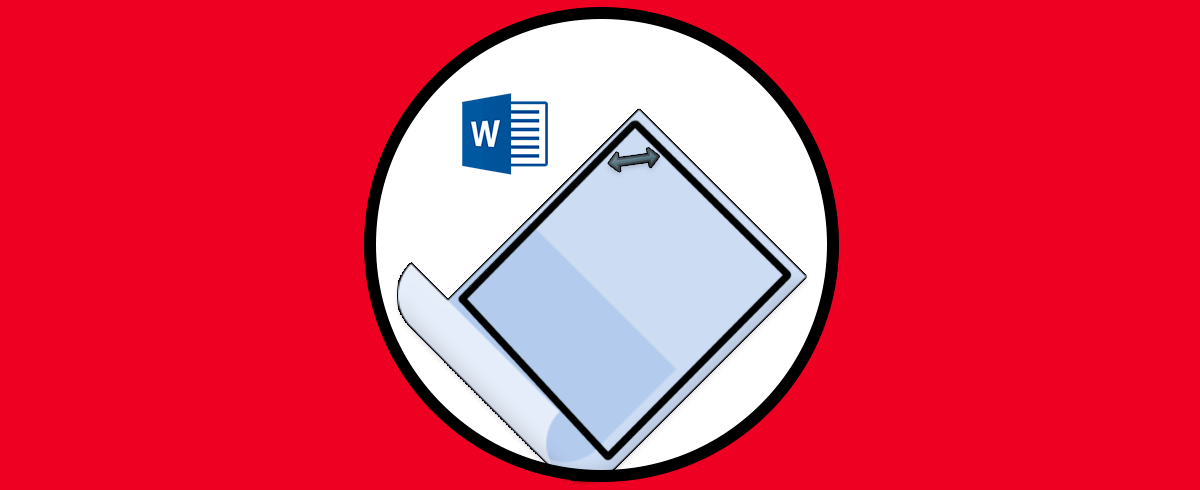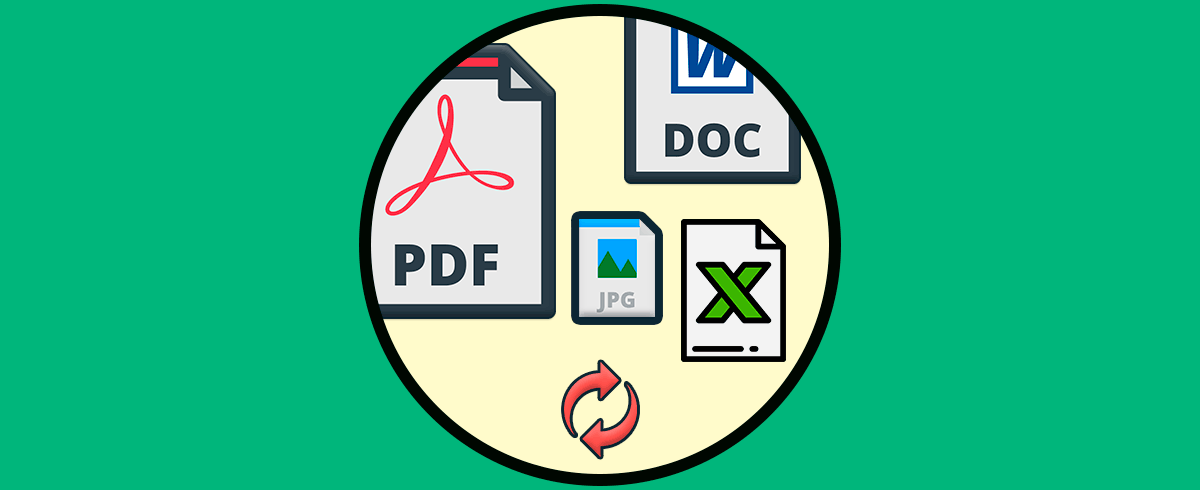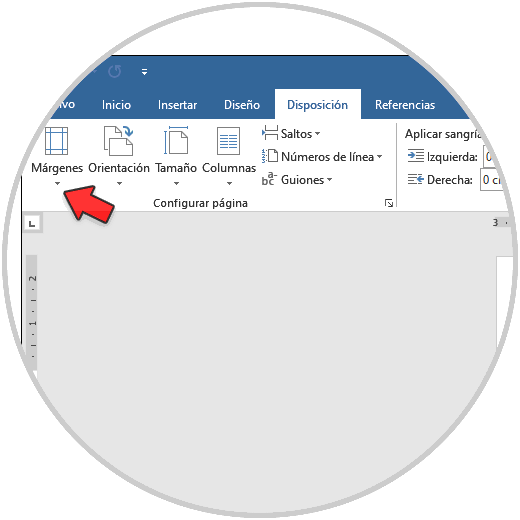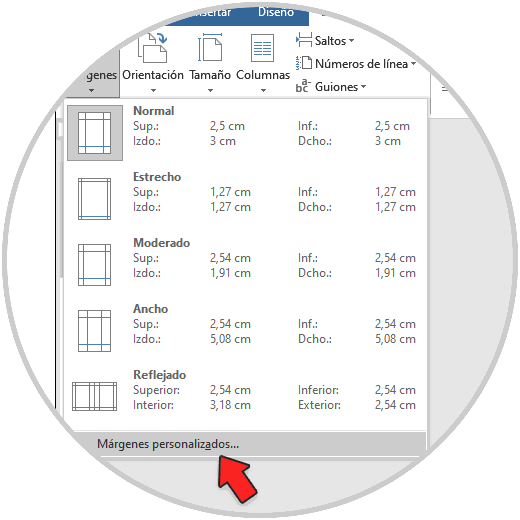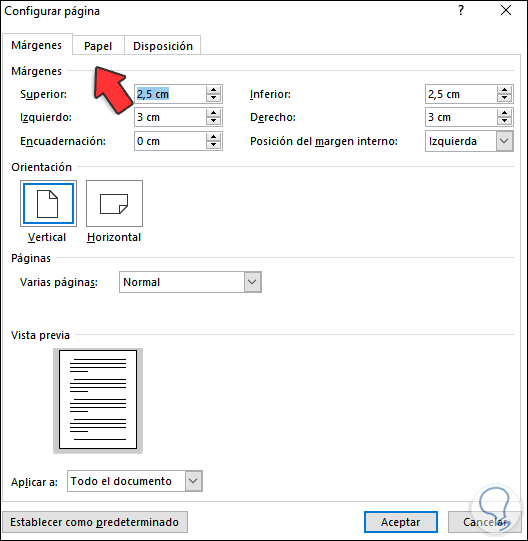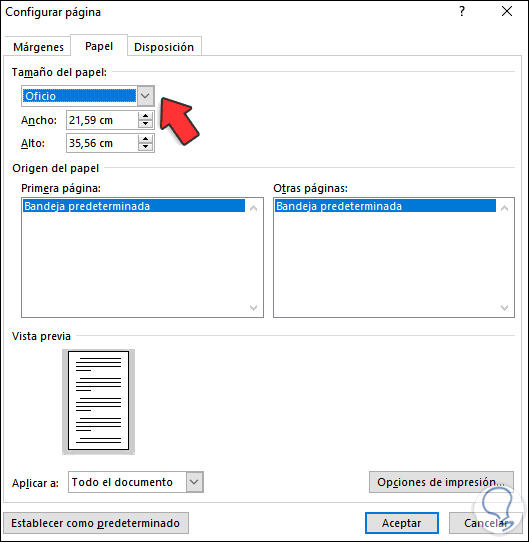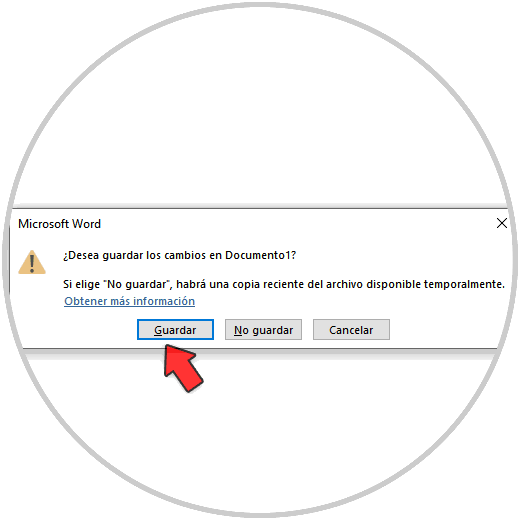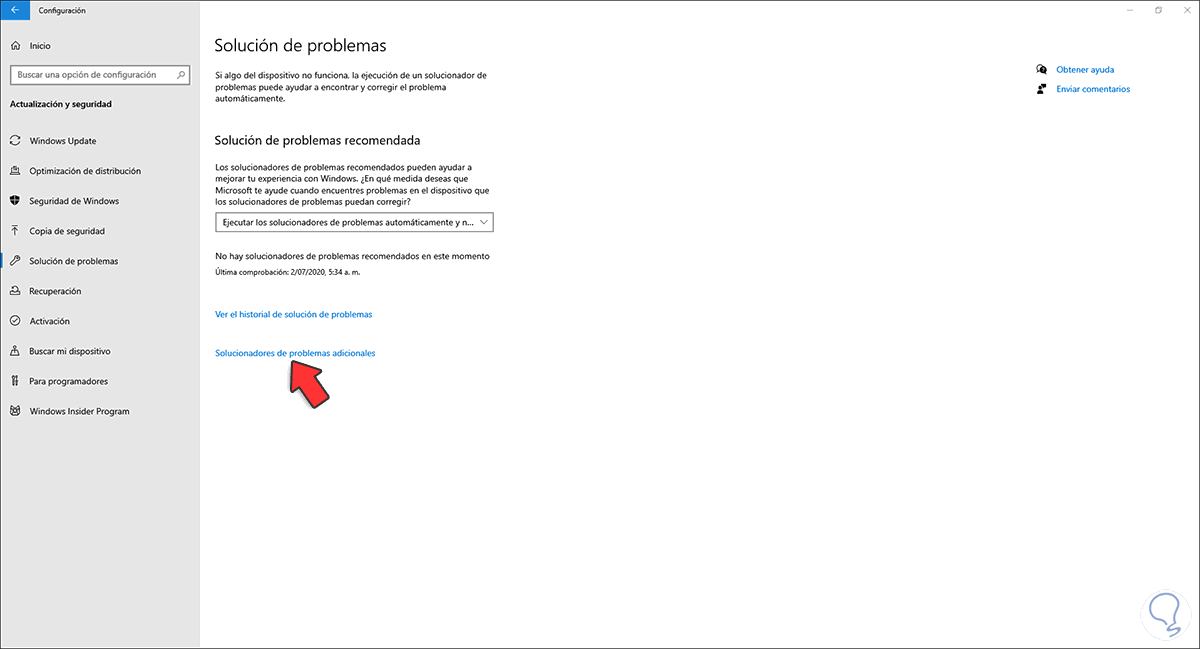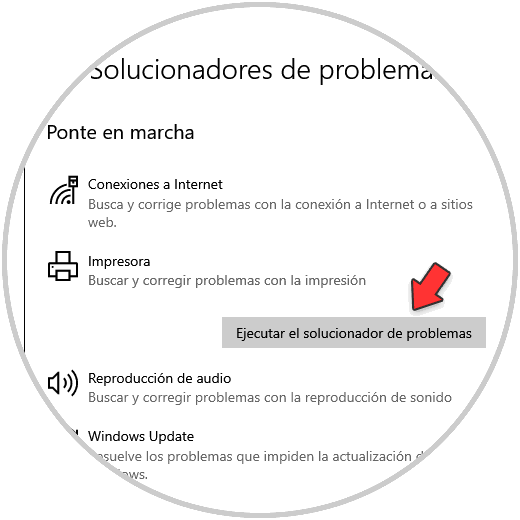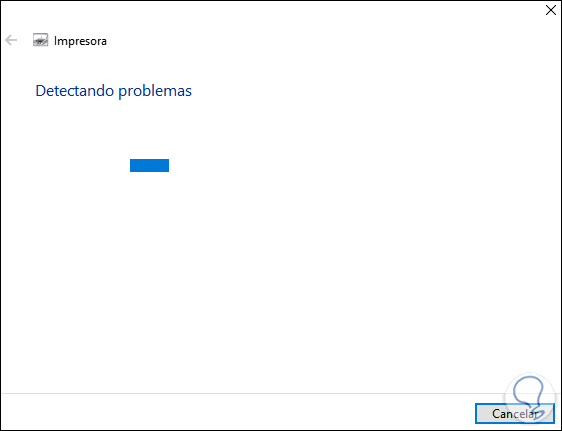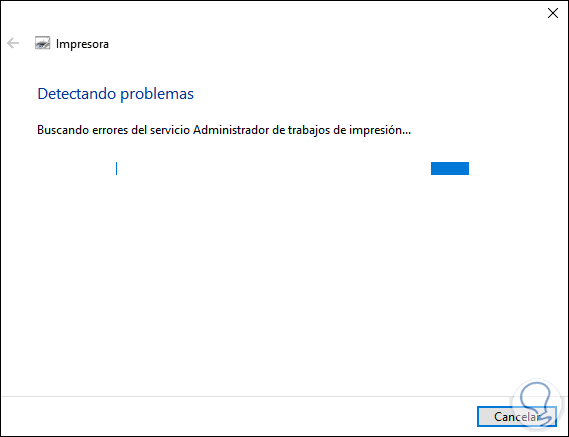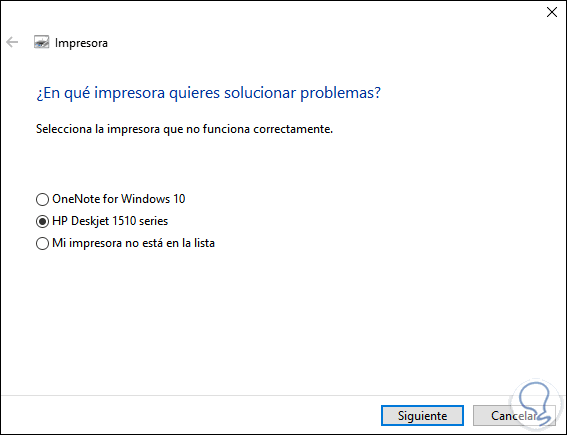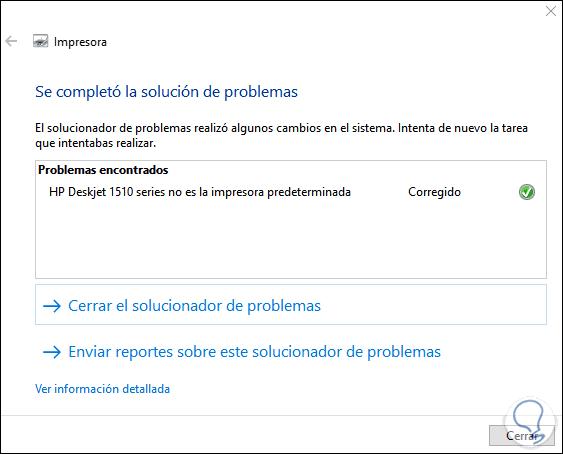Word es sin duda una de las aplicaciones más utilizadas a nivel mundial para la gestión de documentos de texto, y es por ello que muchos usuarios a diario hacen uso de ella para la creación de nuevos archivos que poder gestionar desde la plataforma.
Microsoft Word es una de las soluciones más integrales para trabajar con texto ya que añade numerosas funciones especiales para que la gestión no solo del contenido sino de cada aspecto del documento sea lo más profesional posible.
En un alto porcentaje de los casos los trabajos realizados en Word son impresos pero en situaciones específicas podemos encontrarnos con el error “Sus márgenes son bastante pequeños: error de impresión”, esto impide que el documento sea impreso no sea reflejado en su totalidad y parte del texto no se imprima afectando la presentación de este.
Solvetic tiene para ti la solución si este error esta activo al momento de imprimir.
Cómo corregir error de márgenes pequeñas en Word
Abrimos Word y vamos al menú "Disposición":
Allí, damos clic en la opción "Márgenes" y seleccionamos "Márgenes personalizados":
Allí vamos a la pestaña "Papel" y veremos las siguientes opciones:
En el campo “Tamaño del papel” seleccionamos "Oficio”:
Esto lo hacemos con el fin de aumentar las dimensiones de las márgenes tanto al ancho como al alto.
Aplicamos los cambios.
Después de esto, vamos a la ruta "Inicio - Configuración - Actualización y seguridad - Solución de problemas":
Damos clic en "Solucionadores de problemas adicionales" y seleccionamos "Impresoras" en la siguiente ventana:
Damos clic en "Ejecutar el solucionador de problemas" para lanzar el asistente con el fin de detectar si el error de la márgenes se debe a los controladores de la impresora:
Se hará el análisis detallado:
Luego seleccionamos la impresora con error:
Clic en Siguiente para continuar el proceso:
Podemos aplicar la corrección sugerida:
Con estos pasos solucionaremos el error de margen pequeño en Word.